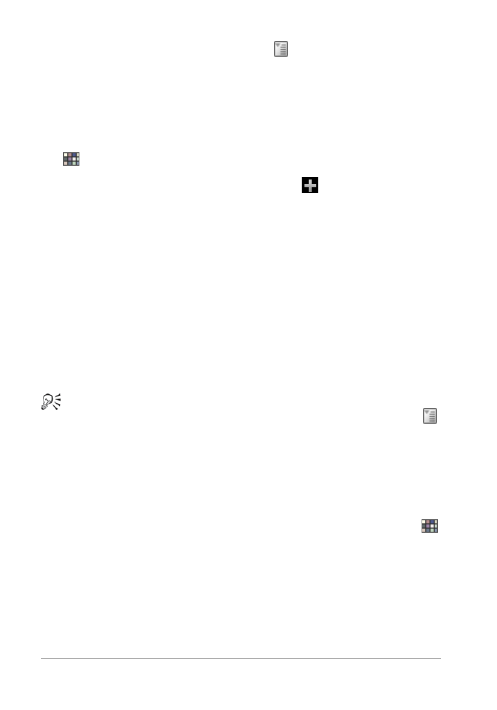
470
Guide d’utilisation de Corel PaintShop Pro X7
3 Cliquez sur le bouton Autres options et choisissez Supprimer la
palette.
Pour créer un échantillon
Espace de travail Édition
1 Dans la palette Styles et textures, cliquez sur l’onglet Échantillons
.
2 Cliquez sur le bouton Ajouter à la palette
.
3 Dans la boîte de dialogue Ajouter à la palette, choisissez une
palette et cliquez sur OK ou cliquez sur Nouveau pour créer une
palette.
4 Dans la zone Nouvel échantillon, tapez un nom pour votre
échantillon.
Ce nom s’affiche dans une infobulle lorsque vous positionnez le
pointeur sur l’échantillon dans la palette Styles et textures.
5 Cliquez sur OK.
L'échantillon s'affiche dans la palette Styles et textures.
Vous pouvez également cliquer sur le bouton Autres options
dans la palette Styles et textures, puis choisir Nouvel
échantillon.
Pour sélectionner un échantillon
Espace de travail Édition
1 Dans la palette Styles et textures, cliquez sur l’onglet Échantillons
.
2 Procédez de l’une des manières suivantes :
• Pour sélectionner un échantillon comme style et texture de
premier plan, cliquez sur l’échantillon.
• Pour sélectionner un échantillon comme style et texture
d’arrière-plan, cliquez avec le bouton droit sur l’échantillon.